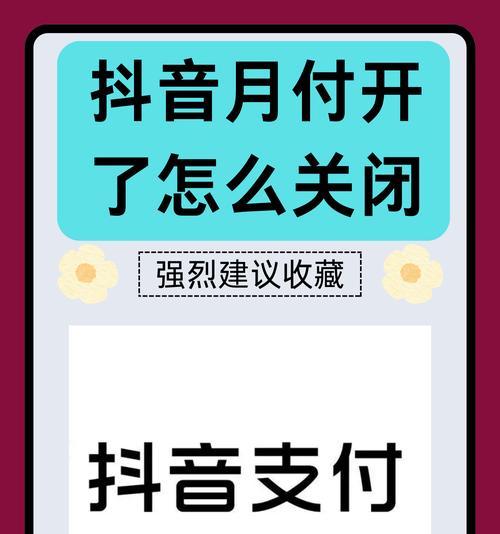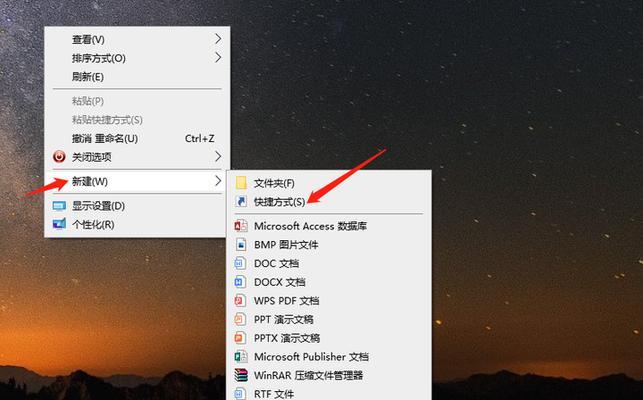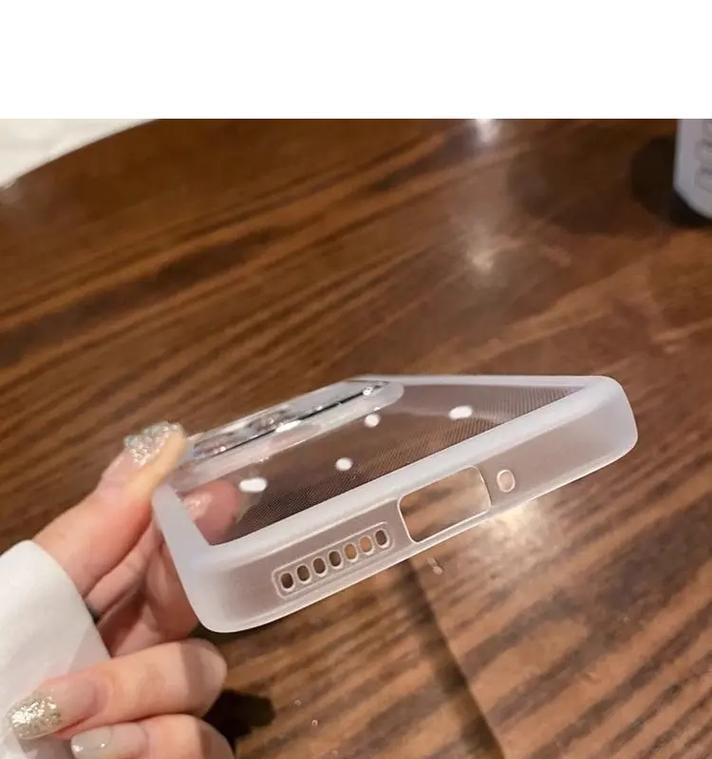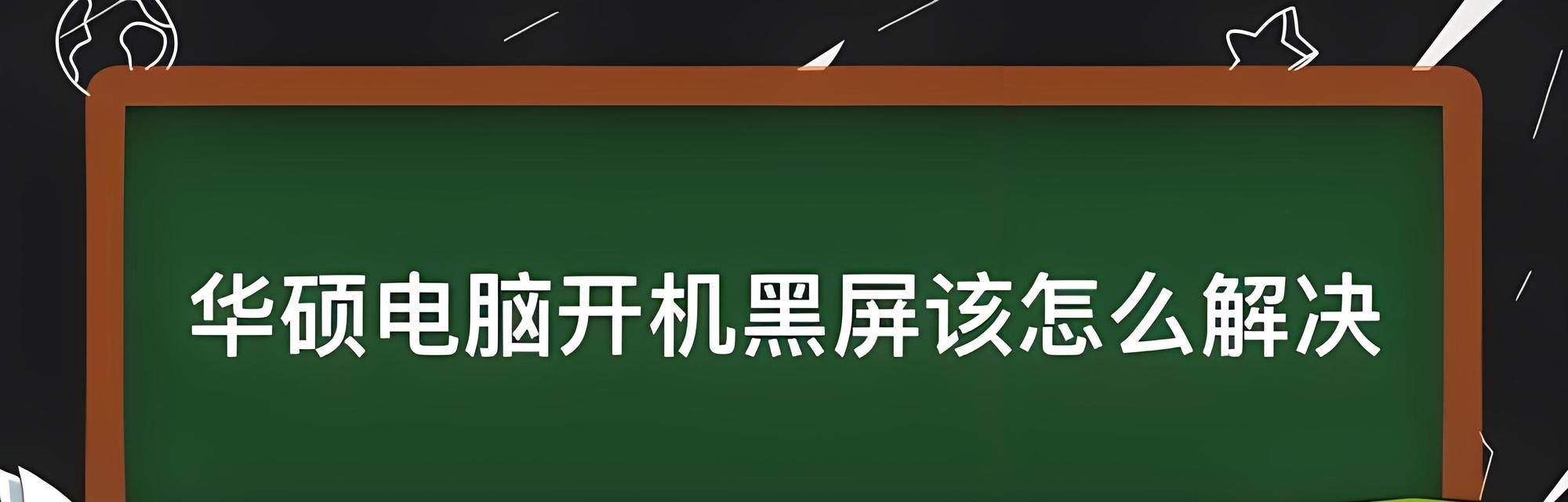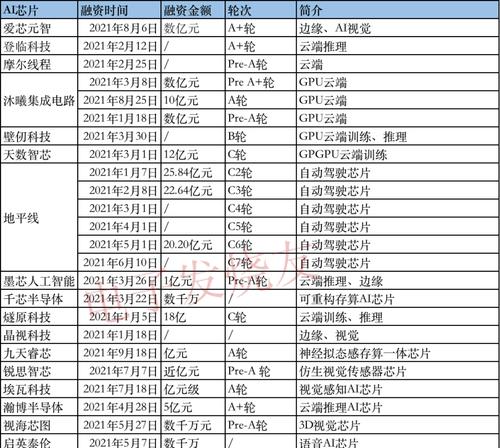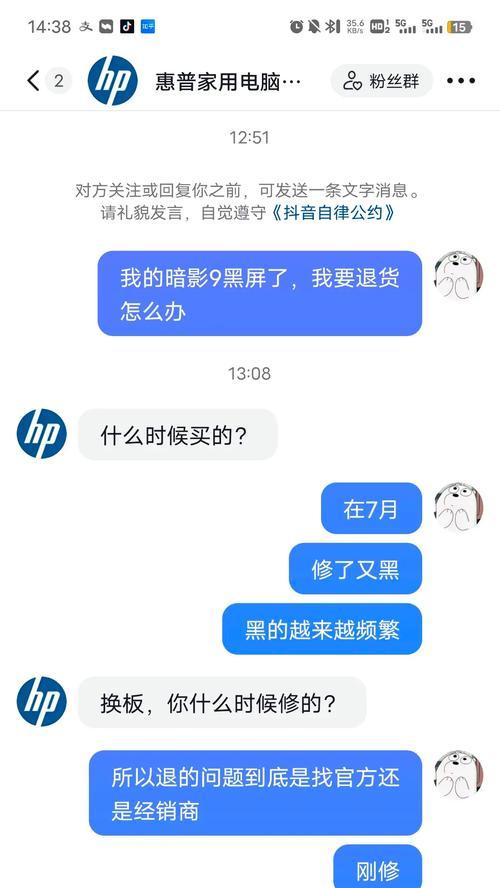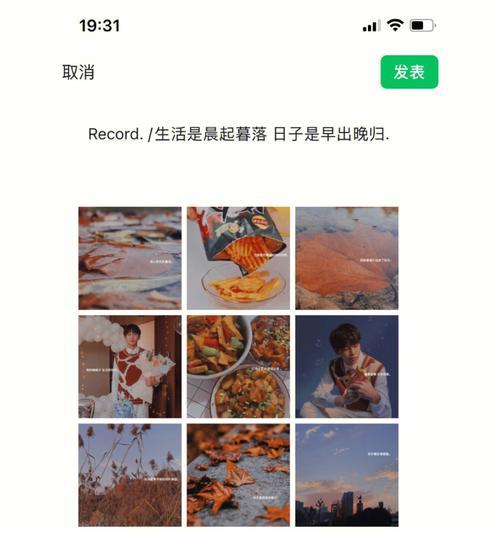win7系统键盘失灵解决方法大全(win7系统键盘无法正常工作的解决方案及注意事项)
win7系统是广泛使用的操作系统之一,但在使用过程中,有时会出现键盘失灵的情况,给用户带来不便。为了解决这个问题,本文将为大家介绍win7系统键盘失灵的解决方法,并提供一些注意事项,帮助用户顺利解决键盘失灵问题。
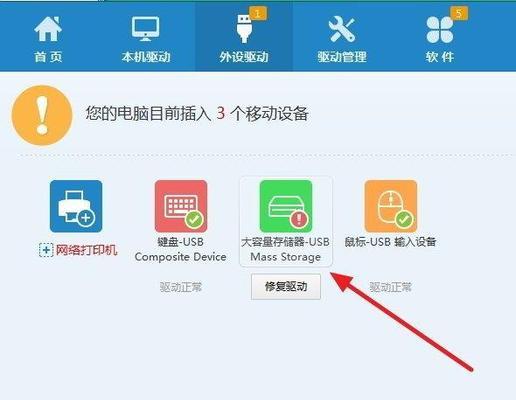
检查键盘连接线是否松动
通过检查键盘连接线是否与计算机连接牢固,可以排除键盘连接问题导致的键盘失灵情况。如果发现连接松动,可以重新插拔键盘连接线并确保连接牢固。
尝试更换键盘
若重新插拔键盘连接线后问题仍未解决,可以尝试更换键盘,以确定是否是键盘硬件问题导致的键盘失灵。

检查设备管理器中的键盘驱动
打开设备管理器,找到“键盘”选项,展开后查看是否有感叹号或问号标志的键盘设备。如果有,可能是键盘驱动问题导致的键盘失灵,可以尝试更新或重新安装键盘驱动。
检查系统语言设置
在控制面板中找到“区域和语言”选项,确保键盘布局和输入法设置正确。若设置错误,可能会导致键盘失灵或按键输出错误。
检查键盘是否启用
有些笔记本电脑会有快捷键或开关来启用或禁用键盘。如果键盘被禁用,需要按下相应的快捷键或开关来重新启用键盘。
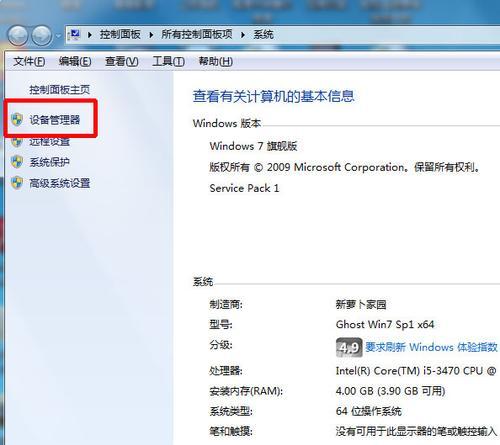
关闭第三方键盘管理工具
有些第三方键盘管理工具可能与win7系统不兼容,导致键盘失灵。在任务管理器中关闭这些键盘管理工具,然后尝试使用键盘是否恢复正常。
检查并关闭冲突的程序
某些程序可能会与键盘发生冲突,导致键盘失灵。通过打开任务管理器,关闭可能与键盘冲突的程序,然后测试键盘是否正常工作。
运行系统修复工具
win7系统自带了一些修复工具,例如系统文件检查工具(SFC)和系统还原功能。可以尝试运行这些工具来修复可能导致键盘失灵的系统问题。
检查病毒和恶意软件
某些病毒和恶意软件可能会干扰键盘的正常工作。使用杀毒软件对系统进行全面扫描,清除可能存在的病毒和恶意软件。
启用安全模式进行故障排除
如果键盘失灵问题仍然存在,可以尝试进入win7系统的安全模式,查看是否能在安全模式下正常使用键盘。如果键盘在安全模式下工作正常,可能是某个第三方程序或驱动导致了键盘失灵。
重装win7系统
如果以上方法均无效,可以考虑备份重要数据后,重新安装win7系统,以解决可能由系统文件损坏引起的键盘失灵问题。
注意事项:定期清理键盘
键盘经常接触灰尘和污垢,长期不清理可能导致键盘失灵。定期使用吹风机或键盘清洁剂对键盘进行清理是保持键盘正常工作的重要步骤。
注意事项:避免强烈碰撞
避免将键盘暴力敲击或强烈碰撞,以免损坏键盘内部结构,导致键盘失灵。
注意事项:关闭按键粘滞功能
某些用户可能会误操作按键粘滞功能,导致键盘失灵。在控制面板中找到“便利中心”选项,关闭按键粘滞功能,以避免这种问题的发生。
win7系统键盘失灵可能由多种原因引起,但大多数情况下可以通过检查连接、更换键盘、更新驱动、修复系统等方法来解决。定期清理键盘和注意正确使用键盘也是避免键盘失灵的重要措施。在解决键盘失灵问题时,用户应该根据具体情况选择合适的方法,并注意保护好键盘,以延长其使用寿命。
版权声明:本文内容由互联网用户自发贡献,该文观点仅代表作者本人。本站仅提供信息存储空间服务,不拥有所有权,不承担相关法律责任。如发现本站有涉嫌抄袭侵权/违法违规的内容, 请发送邮件至 3561739510@qq.com 举报,一经查实,本站将立刻删除。
- 站长推荐
-
-

如何解决投影仪壁挂支架收缩问题(简单实用的解决方法及技巧)
-

如何选择适合的空调品牌(消费者需注意的关键因素和品牌推荐)
-

饮水机漏水原因及应对方法(解决饮水机漏水问题的有效方法)
-

奥克斯空调清洗大揭秘(轻松掌握的清洗技巧)
-

万和壁挂炉显示E2故障原因及维修方法解析(壁挂炉显示E2故障可能的原因和解决方案)
-

洗衣机甩桶反水的原因与解决方法(探究洗衣机甩桶反水现象的成因和有效解决办法)
-

解决笔记本电脑横屏问题的方法(实用技巧帮你解决笔记本电脑横屏困扰)
-

如何清洗带油烟机的煤气灶(清洗技巧和注意事项)
-

小米手机智能充电保护,让电池更持久(教你如何开启小米手机的智能充电保护功能)
-

应对显示器出现大量暗线的方法(解决显示器屏幕暗线问题)
-
- 热门tag
- 标签列表
- 友情链接